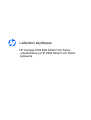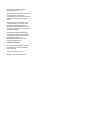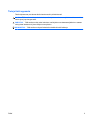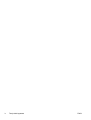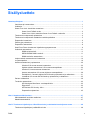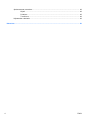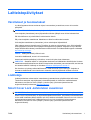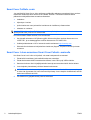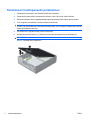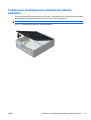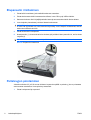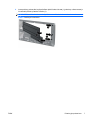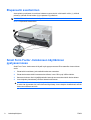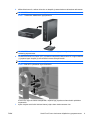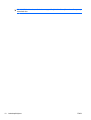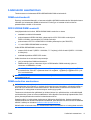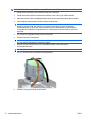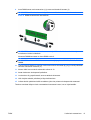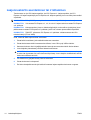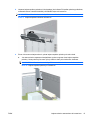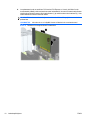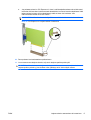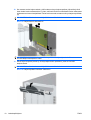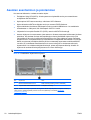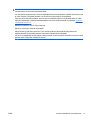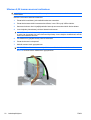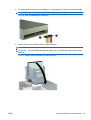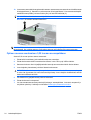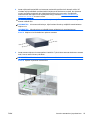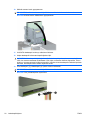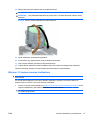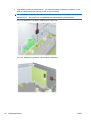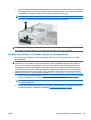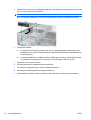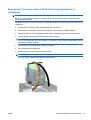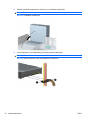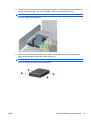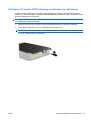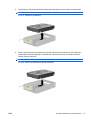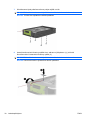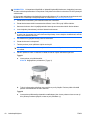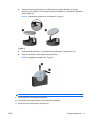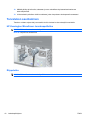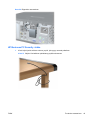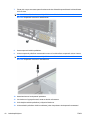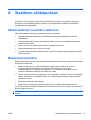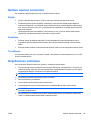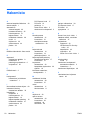Laitteiston käyttöopas
HP Compaq 8100 Elite Small Form Factor
-yritystietokone ja HP Z200 Small Form Factor
-työasema

© Copyright 2010 Hewlett-Packard
Development Company, L.P.
Microsoft, Windows ja Windows Vista ovat
tavaramerkkejä tai rekisteröityjä
tavaramerkkejä, joiden omistaja on Microsoft
Corporation Yhdysvalloissa ja muissa
maissa.
HP-tuotteiden takuut määritellään niiden
mukana toimitettavissa rajoitetun takuun
lausekkeissa. Mikään tässä mainittu ei
muodosta kattavampaa lisätakuuta. HP ei
vastaa tekstin teknisistä tai toimituksellisista
virheistä tai puutteista.
Tämä asiakirja sisältää tekijänoikeuksin
suojattuja tietoja. Mitään tämän asiakirjan
osaa ei saa valokopioida, jäljentää eikä
kääntää toiselle kielelle ilman
Hewlett-Packard Companyn ennalta
myöntämää kirjallista lupaa.
Laitteiston käyttöopas
HP Compaq 8100 Elite Small Form Factor
-yritystietokone ja HP Z200 Small Form
Factor -työasema
Toinen painos (helmikuu 2010)
Asiakirjan osanumero: 593073-352

Tietoja tästä oppaasta
Tästä ohjeesta saat perustietoa tämän tietokonemallin päivittämisestä.
VAARA Tällä tavalla merkitty teksti tarkoittaa, että ohjeiden noudattamatta jättämisestä saattaa koitua
vahinkoja tai jopa hengenvaara.
VAROITUS: Tällä tavalla merkitty teksti tarkoittaa, että ohjeiden noudattamatta jättäminen saattaa
vahingoittaa laitteistoa tai johtaa tietojen menetykseen.
HUOMAUTUS: Tällä tavalla merkityssä tekstissä esitetään tärkeitä lisätietoja.
FIWW iii

iv Tietoja tästä oppaasta FIWW
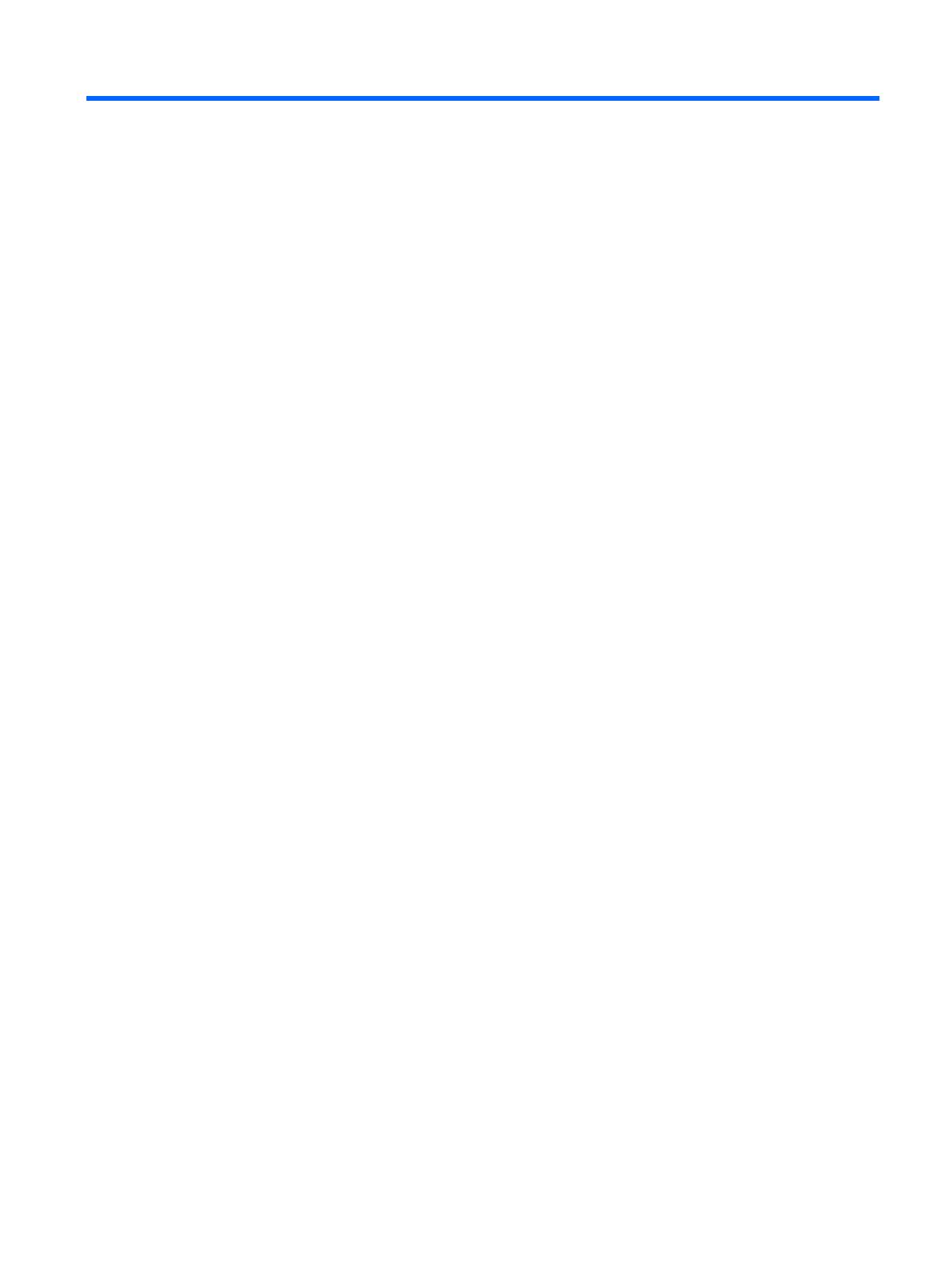
Sisällysluettelo
Laitteistopäivitykset ........................................................................................................................................... 1
Varoitukset ja huomautukset ................................................................................................................ 1
Lisätietoja ............................................................................................................................................. 1
Smart Cover Lock -kotelolukon avaaminen .......................................................................................... 1
Smart Cover FailSafe -avain ................................................................................................ 2
Smart Cover -lukon avaaminen Smart Cover Failsafe -avaimella ....................................... 2
Tietokoneen huoltopaneelin poistaminen ............................................................................................. 4
Tietokoneen huoltopaneelin asettaminen takaisin paikalleen .............................................................. 5
Etupaneelin irrottaminen ...................................................................................................................... 6
Peitelevyjen poistaminen ...................................................................................................................... 6
Etupaneelin asentaminen ..................................................................................................................... 8
Small Form Factor -tietokoneen käyttäminen pystyasennossa ............................................................ 8
Lisämuistin asentaminen .................................................................................................................... 11
DIMM-muistimoduulit ......................................................................................................... 11
DDR3-SDRAM DIMM -moduulit ........................................................................................ 11
DIMM-moduulien asentaminen .......................................................................................... 11
Laajennuskortin asentaminen tai irrottaminen .................................................................................... 14
Levyasemapaikat ............................................................................................................................... 19
Asemien asentaminen ja poistaminen ................................................................................................ 20
Ulkoisen 5,25 tuuman aseman irrottaminen ...................................................................... 22
Optisen aseman asentaminen 5,25 tuuman asemapaikkaan ............................................ 24
Ulkoisen 3,5 tuuman aseman irrottaminen ........................................................................ 27
Aseman asentaminen 3,5 tuuman ulkoiseen asemapaikkaan ........................................... 29
Ensisijaisen 3,5 tuuman sisäisen SATA-kiintolevyn poistaminen ja vaihtaminen .............. 31
Irrotettavan 3,5 tuuman SATA-kiintolevyn poistaminen ja vaihtaminen ............................. 35
Pariston vaihtaminen .......................................................................................................................... 39
Turvalukon asentaminen .................................................................................................................... 42
HP Kensington MicroSaver -turvakaapelilukko .................................................................. 42
Riippulukko ........................................................................................................................ 42
HP Business PC Security -lukko ........................................................................................ 43
Etupaneelin suojaaminen .................................................................................................. 45
Liite A Staattinen sähköpurkaus .................................................................................................................... 47
Sähköstaattisten vaurioiden estäminen .............................................................................................. 47
Maadoitusmenetelmiä ........................................................................................................................ 47
Liite B Tietokoneen käyttöohjeet, säännöllinen hoito ja valmisteleminen kuljetusta varten ................... 48
Tietokoneen käyttöohjeet ja säännöllinen hoito ................................................................................. 48
FIWW v

Optisen aseman varotoimet ............................................................................................................... 49
Käyttö ................................................................................................................................. 49
Puhdistus ........................................................................................................................... 49
Turvallisuus ........................................................................................................................ 49
Kuljettamisen valmistelu ..................................................................................................................... 49
Hakemisto .......................................................................................................................................................... 50
vi FIWW

Laitteistopäivitykset
Varoitukset ja huomautukset
Lue tässä oppaassa olevat soveltuvat ohjeet, huomautukset ja varoitukset, ennen kuin suoritat
päivityksiä.
VAARA Vältä sähköiskun, kuumien pintojen tai tulipalon vaara seuraavasti:
Irrota virtajohto pistorasiasta ja anna järjestelmän sisäosien jäähtyä ennen niiden koskettamista.
Älä liitä teleliikenne- tai puhelinliittimiä verkkokorttien liittimiin.
Älä poista virtajohdon maadoitusta. Maadoitus on tärkeä turvallisuuden kannalta.
Liitä virtajohto maadoitettuun pistorasiaan, joka on aina helposti käytettävissä.
Vältä vakavat vammat lukemalla ensin Turvallisen ja mukavan työympäristön opas. Siinä selitetään
oikea työpisteen suunnittelu sekä käyttäjän oikea työasento ja työtavat. Ohjeessa on myös tärkeitä
tietoja sähköturvallisuudesta ja mekaanisesta turvallisuudesta. Voit ladata tämän oppaan osoitteesta
http://www.hp.com/ergo.
VAARA Sisällä jännitteisiä ja liikkuvia osia.
Irrota laite virtalähteestä, ennen kuin irrotat kotelon.
Aseta kotelo takaisin paikalleen ja kiinnitä se, ennen kuin kytket virran laitteeseen.
VAROITUS: Staattinen sähkö voi vahingoittaa tietokoneen tai lisälaitteiden sähköisiä osia. Kosketa
maadoitettua metalliesinettä ennen näiden toimenpiteiden aloittamista, jotta varmistut siitä, ettei sinussa
ole staattista sähköä. Lisätietoja on kohdassa
Staattinen sähköpurkaus sivulla 47.
Kun tietokone on kytketty vaihtovirtalähteeseen, virtaa tulee aina myös emolevyyn. Virtajohto on
irrotettava virtalähteestä ennen tietokoneen avaamista, etteivät järjestelmän sisäosat vaurioidu.
Lisätietoja
Lisätietoja laitteiston rakenneosien irrottamisesta ja asentamisesta, pöytäkoneiden hallinnasta,
Tietokoneen asetukset -apuohjelmasta ja vianmäärityksestä on tietokoneen mallikohtaisessa
Maintenance and Service Guide (Ylläpito- ja huolto-opas) -julkaisussa (saatavissa vain
englanninkielisenä) osoitteessa
http://www.hp.com.
Smart Cover Lock -kotelolukon avaaminen
HUOMAUTUS: Smart Cover -lukko on valinnainen lisävaruste, joka kuuluu vain tiettyihin malleihin.
Smart Cover Lock (Kotelolukko) on ohjelmistolla ohjattava kotelolukko, jota hallitaan asetussalasanalla.
Lukko estää luvattoman pääsyn sisäisiin osiin. Kun tietokone toimitetaan, Smart Cover Lock -lukko on
lukitsemattomassa asennossa. Lisätietoja Smart Cover Lock -kotelolukon lukitsemisesta on
Maintenance and Service Guide (Ylläpito- ja huolto-opas) -julkaisussa (saatavissa vain
englanninkielisenä).
FIWW Varoitukset ja huomautukset 1

Smart Cover FailSafe -avain
Jos otat käyttöön Smart Cover -lukon etkä pysty syöttämään salasanaa murtaaksesi lukon, tarvitset
tietokoneen avaamista varten Smart Cover Failsafe -avaimen. Tietokoneen sisäosiin käsiksi
pääseminen edellyttää avainta seuraavissa tilanteissa:
●
virtakatkos
●
käynnistys ei onnistu
●
jonkin tietokoneen osan (esimerkiksi suorittimen tai virtalähteen) vikaantuminen
●
salasana on unohtunut.
HUOMAUTUS: Smart Cover FailSafe -avain on erikoistyökalu, joka on saatavana HP:ltä. Valmistaudu
ajoissa ja tilaa avain jo ennen kuin tarvitset sitä.
Kun haluat saada FailSafe-avaimen, toimi seuraavasti:
●
Ota yhteyttä valtuutettuun HP-jälleenmyyjään. Kiintoavaintyylisen avaimen tilausnumero on
166527-001, ja ruuvitalttatyyppisen avaimen tilausnumero on 166527-002.
●
Lisätietoja tilaamisesta on HP:n Internet-sivustolla osoitteessa
http://www.hp.com.
●
Soita takuuilmoituksessa tai tukipuhelinten luettelossa (Support Telephone Numbers) olevaan
numeroon.
Smart Cover -lukon avaaminen Smart Cover Failsafe -avaimella
Kun Smart Cover Lock -lukko on käytössä, voit avata huoltopaneelin seuraavasti:
1. Poista kaikki turvalaitteet, jotka estävät tietokoneen avaamisen.
2. Poista tietokoneesta kaikki irrotettavat tietovälineet, kuten CD-levyt ja USB-muistitikut.
3. Sammuta tietokone oikein käyttöjärjestelmän kautta ja sammuta sitten kaikki ulkoiset laitteet.
4. Irrota virtajohto pistorasiasta ja ulkoiset laitteet tietokoneesta.
VAROITUS: Kun tietokone on kytketty toiminnassa olevaan vaihtovirtalähteeseen, emolevyssä
on aina virta riippumatta siitä, onko tietokone käynnistetty. Irrota virtajohto virtalähteestä, etteivät
tietokoneen sisäosat vaurioidu.
5. Jos tietokone on pystytelineessä, poista se telineestä.
2 Laitteistopäivitykset FIWW

6. Poista Smart Cover FailSafe -avaimella turvaruuvi, joka kiinnittää Smart Cover -lukon runkoon.
HUOMAUTUS: Alla oleva kuva voi näyttää hieman erilaiselta kuin oma tietokoneesi.
Kuva 1 Smart Cover -lukon ruuvin poistaminen
Voit nyt poistaa tietokoneen huoltopaneelin. Lisätietoja on kohdassa Tietokoneen huoltopaneelin
poistaminen sivulla 4.
Kun haluat kiinnittää Smart Cover -lukon uudestaan, kiinnitä se paikalleen turvaruuvilla.
FIWW Smart Cover Lock -kotelolukon avaaminen 3

Tietokoneen huoltopaneelin poistaminen
1. Poista kaikki turvalaitteet, jotka estävät tietokoneen avaamisen.
2. Poista tietokoneesta kaikki irrotettavat tietovälineet, kuten CD-levyt ja USB-muistitikut.
3. Sammuta tietokone oikein käyttöjärjestelmän kautta ja sammuta sitten kaikki ulkoiset laitteet.
4. Irrota virtajohto pistorasiasta ja ulkoiset laitteet tietokoneesta.
VAROITUS: Kun tietokone on kytketty toiminnassa olevaan vaihtovirtalähteeseen, emolevyssä
on aina virta riippumatta siitä, onko tietokone käynnistetty. Irrota virtajohto virtalähteestä, etteivät
tietokoneen sisäosat vaurioidu.
5. Jos tietokone on pystytelineessä, poista se telineestä.
6. Nosta huoltopaneelin kahvaa (1) ylöspäin ja nosta sitten huoltopaneeli pois paikaltaan (2).
HUOMAUTUS: Alla oleva kuva voi näyttää hieman erilaiselta kuin oma tietokoneesi.
Kuva 2 Huoltopaneelin irrottaminen
4 Laitteistopäivitykset FIWW

Tietokoneen huoltopaneelin asettaminen takaisin
paikalleen
Liu'uta huoltopaneelin etuosassa oleva uloke rungon (1) etuosassa olevan ulokkeen alle ja paina sitten
huoltopaneelin takaosaa tietokonetta vasten, kunnes se lukittuu paikoilleen (2).
HUOMAUTUS: Alla oleva kuva voi näyttää hieman erilaiselta kuin oma tietokoneesi.
Kuva 3 Huoltopaneelin asettaminen takaisin paikalleen
FIWW Tietokoneen huoltopaneelin asettaminen takaisin paikalleen 5

Etupaneelin irrottaminen
1. Poista kaikki turvalaitteet, jotka estävät tietokoneen avaamisen.
2. Poista tietokoneesta kaikki irrotettavat tietovälineet, kuten CD-levyt ja USB-muistitikut.
3. Sammuta tietokone oikein käyttöjärjestelmän kautta ja sammuta sitten kaikki ulkoiset laitteet.
4. Irrota virtajohto pistorasiasta ja ulkoiset laitteet tietokoneesta.
VAROITUS: Kun tietokone on kytketty toiminnassa olevaan vaihtovirtalähteeseen, emolevyssä
on aina virta riippumatta siitä, onko tietokone käynnistetty. Irrota virtajohto virtalähteestä, etteivät
tietokoneen sisäosat vaurioidu.
5. Poista tietokoneen huoltopaneeli.
6. Nosta paneelin (1) sivussa olevat kolme uloketta ylös ja käännä sitten paneelia niin, että se irtoaa
rungosta (2).
HUOMAUTUS: Alla oleva kuva voi näyttää hieman erilaiselta kuin oma tietokoneesi.
Kuva 4 Etupaneelin irrottaminen
Peitelevyjen poistaminen
Joissakin malleissa 3,5 ja 5,25 tuuman ulkoisten levyasemien päällä on peitelevy, joka on poistettava
ennen aseman asentamista. Irrota peitelevy seuraavasti:
1. Poista huoltopaneeli ja etupaneeli.
6 Laitteistopäivitykset FIWW

2. Irrota peitelevy painamalla levyä paikoillaan pitäviä kahta uloketta (1) peitelevyn ulkoreunassa ja
liu'uttamalla peitelevyä taakse oikealle (2).
HUOMAUTUS: Alla oleva kuva voi näyttää hieman erilaiselta kuin oma tietokoneesi.
Kuva 5 Peitelevyn irrottaminen
FIWW Peitelevyjen poistaminen 7

Etupaneelin asentaminen
Aseta peitelevyn pohjassa olevat kolme hakasta rungossa oleviin nelikulmaisiin reikiin (1), käännä
peitelevyn yläosaa runkoa kohden (2) ja napsauta levy paikalleen.
HUOMAUTUS: Alla oleva kuva voi näyttää hieman erilaiselta kuin oma tietokoneesi.
Kuva 6 Etupaneelin asentaminen
Small Form Factor -tietokoneen käyttäminen
pystyasennossa
Small Form Factor -tietokonetta voi käyttää myös pystysuunnassa HP:lta saatavilla olevan telineen
avulla.
1. Poista kaikki turvalaitteet, jotka estävät tietokoneen avaamisen.
2. Poista tietokoneesta kaikki irrotettavat tietovälineet, kuten CD-levyt ja USB-muistitikut.
3. Sammuta tietokone oikein käyttöjärjestelmän kautta ja sammuta sitten kaikki ulkoiset laitteet.
4. Irrota virtajohto pistorasiasta ja ulkoiset laitteet tietokoneesta.
VAROITUS: Kun tietokone on kytketty toiminnassa olevaan vaihtovirtalähteeseen, emolevyssä
on aina virta riippumatta siitä, onko tietokone käynnistetty. Irrota virtajohto virtalähteestä, etteivät
tietokoneen sisäosat vaurioidu.
8 Laitteistopäivitykset FIWW

5. Käännä tietokone niin, että sen oikea sivu on alaspäin, ja aseta tietokone valinnaiseen telineeseen.
HUOMAUTUS: Alla oleva kuva voi näyttää hieman erilaiselta kuin oma tietokoneesi.
Kuva 7 Tietokoneen kääntäminen pystyasentoon
HUOMAUTUS: HP suosittelee lisävarusteena saatavaa pystytelinettä, joka pitää tietokoneen
vakaasti pystyasennossa.
6. Purista Z200 Small Form Factor (SFF) -työaseman etupaneelin takana olevia HP:n logon ulokkeita
(1) ja paina logoa ulospäin (2) seuraavassa kuvassa esitetyllä tavalla.
HUOMAUTUS: Alla oleva kuva voi näyttää hieman erilaiselta kuin oma tietokoneesi.
Kuva 8 Z200 SFF -työaseman logon kiertäminen
Kierrä HP:n logoa 90 astetta vastapäivään, vapauta logo ja paina se sitten takaisin paikalleen
etupaneeliin.
7. Kytke virtajohto sekä kaikki ulkoiset laitteet ja kytke sitten tietokoneeseen virta.
FIWW Small Form Factor -tietokoneen käyttäminen pystyasennossa 9

HUOMAUTUS: Varmista, että tietokoneen ympärille jää vähintään neljä senttimetriä vapaata ja
esteetöntä tilaa.
10 Laitteistopäivitykset FIWW

Lisämuistin asentaminen
Tietokoneessa on toimitettaessa DDR3-SDRAM DIMM -RAM-muistimoduulit.
DIMM-muistimoduulit
Emolevyn muistimoduulikantoihin voi asentaa enintään neljä DIMM-muistimoduulia. Muistipaikoissa on
vähintään yksi esiasennettu DIMM-muistimoduuli. Emolevyyn voi asentaa muistin toiminnan
parantamiseksi enintään 16 Gt muistia.
DDR3-SDRAM DIMM -moduulit
Jotta järjestelmä toimisi oikein, DDR3-SDRAM DIMM -moduulien on oltava
●
standardin mukaisia 240-nastaisia
●
puskuroimattomia DDR3-1066 MHz -yhteensopivia ei-ECC PC3-8500 -moduuleja tai
DDR3-1333 MHz -yhteensopivia PC3-10600-moduuleja
●
puskuroimaton ECC PC3-10600 DDR3-1333 MHz-yhteensopiva (vain Z200 SFF)
●
1,5 voltin DDR3-SDRAM DIMM -moduuleja.
Lisäksi DDR3-SDRAM DIMM -moduulien on
●
tuettava CAS-viivettä 7 (DDR3 / 1 066 MHz, 7-7-7-ajoitus) ja CAS-viivettä 9 (DDR3 / 1 333 MHz,
9-9-9-ajoitus)
●
sisällettävä pakolliset JEDEC SPD -tiedot.
Lisäksi tietokone tukee seuraavia komponentteja:
●
yksi- ja kaksipuoliset DIMM-muistimoduulit
●
DIMM-moduulit, jotka on rakennettu x8 ja x16 DDR-laitteilla. DIMM-moduuleja, jotka on
rakennettu x4 SDRAMilla, ei tueta.
HUOMAUTUS: 8100 SFF -työasema tukee 512 megabitin, 1 gigabitin ja 2 gigabitin ei-ECC-
muistitekniikoita. Z200 SFF -työasema tukee 512 megabitin, 1 gigabitin ja 2 gigabitin ECC- ja ei-
ECC-muistitekniikoita.
HUOMAUTUS: Järjestelmä ei toimi asianmukaisesti, jos siihen asennetaan DIMM-muistimoduuleja,
joita järjestelmä ei tue.
DIMM-moduulien asentaminen
VAROITUS: Irrota virtajohto ja odota virran katkeamista noin 30 sekuntia, ennen kuin lisäät tai poistat
muistimoduuleita. Kun tietokone on kytketty toiminnassa olevaan pistorasiaan, muistimoduuleissa on
aina virta myös tietokoneen ollessa sammutettuna. Jännitteellisten muistimoduulien lisääminen tai
poistaminen voi vahingoittaa muistimoduuleja tai emolevyä pysyvästi.
Tietokoneen muistimoduulien pidikkeissä on kullatut liittimet. Kun päivität muistia, on tärkeää käyttää
muistimoduuleita, joissa on kullatut metalliliittimet. Näin vältytään korroosiolta ja hapettumiselta, mikä
johtuu yhteensopimattomien metallien kosketuksesta toisiinsa.
Staattinen sähkö voi vahingoittaa tietokoneen tai lisäkorttien sähköisiä osia. Kosketa maadoitettua
metalliesinettä ennen näiden toimenpiteiden aloittamista, jotta varmistut siitä, ettei sinussa ole staattista
sähköä. Lisätietoja on kohdassa
Staattinen sähköpurkaus sivulla 47.
Käsitellessäsi muistimoduuleita, varo koskettamasta liittimiä. Koskettaminen voi vahingoittaa moduulia.
FIWW Lisämuistin asentaminen 11

HUOMAUTUS: Älä sekoita ei-ECC-muistien ja ECC-muistien DIMM-moduuleja keskenäään.
1. Poista kaikki turvalaitteet, jotka estävät tietokoneen avaamisen.
2. Poista tietokoneesta kaikki irrotettavat tietovälineet, kuten CD-levyt ja USB-muistitikut.
3. Sammuta tietokone oikein käyttöjärjestelmän kautta ja sammuta sitten kaikki ulkoiset laitteet.
4. Irrota virtajohto pistorasiasta ja ulkoiset laitteet tietokoneesta.
VAROITUS: Irrota virtajohto ja odota virran katkeamista noin 30 sekuntia, ennen kuin lisäät tai
poistat muistimoduuleita. Kun tietokone on kytketty toiminnassa olevaan pistorasiaan,
muistimoduuleissa on aina virta myös tietokoneen ollessa sammutettuna. Jännitteellisten
muistimoduulien lisääminen tai poistaminen voi vahingoittaa muistimoduuleja tai emolevyä
pysyvästi.
5. Jos tietokone on pystytelineessä, poista se telineestä.
6. Poista tietokoneen huoltopaneeli.
VAARA Anna järjestelmän sisäisten osien jäähtyä ennen niiden koskettamista. Näin vähennät
kuumien pintojen aiheuttamien vammojen vaaraa.
7. Käännä ulkoisen aseman kotelo ylös, jotta pääset käsiksi emolevyssä oleviin
muistimoduulikantoihin.
HUOMAUTUS: Alla oleva kuva voi näyttää hieman erilaiselta kuin oma tietokoneesi.
Kuva 9 Aseman kotelon kääntäminen pystyasentoon
8. Paikanna emolevyssä olevat muistimoduulit.
12 Laitteistopäivitykset FIWW

9. Avaa DIMM-kannan molemmat salvat (1) ja aseta muistimoduuli kantaan (2).
HUOMAUTUS: Alla oleva kuva voi näyttää hieman erilaiselta kuin oma tietokoneesi.
Kuva 10 DIMM-muistimoduulin asentaminen
HUOMAUTUS: Muistimoduulin voi asentaa vain yhdellä tavalla. Sovita moduulin lovi ja
muistikannan kieleke kohdakkain.
Mustassa DIMM0-kannassa on oltava DIMM-moduuli.
HUOMAUTUS: Asenna DIMM-kannat seuraavassa järjestyksessä: DIMM1, DIMM3, DIMM2,
DIMM4.
10. Työnnä moduuli kantaan ja varmista, että se menee sinne kokonaan ja pysyy kunnolla paikallaan.
Varmista, että salvat ovat kiinni (3).
11. Asenna kaikki muut moduulit toistamalla vaiheet 9–10.
12. Aseta tietokoneen huoltopaneeli paikalleen.
13. Jos tietokone oli pystytelineessä, aseta se takaisin telineeseen.
14. Liitä virtajohto takaisin paikalleen ja käynnistä tietokone.
15. Lukitse takaisin paikalleen kaikki turvalaitteet, jotka olet poistanut huoltopaneelia avatessasi.
Tietokone tunnistaa lisätyn muistin automaattisesti seuraavan kerran, kun se käynnistetään.
FIWW Lisämuistin asentaminen 13

Laajennuskortin asentaminen tai irrottaminen
Tietokoneessa on yksi PCI-laajennuspaikka, yksi PCI Express x1 -laajennuspaikka, yksi PCI
Express x16 -laajennuspaikka ja yksi PCI Express x16 -laajennuspaikka, joka on muutettu pienemmäksi
x4-paikaksi.
HUOMAUTUS: PCI- ja PCI Express -paikat tukevat vain matalaprofiilisia laajennuskortteja.
HUOMAUTUS: Voit asentaa PCI Express x1-, x4-, x8- tai x16 -laajennuskortin mustaan PCI Express
x16 -paikkaan.
HUOMAUTUS: Kokoonpanoissa, joissa on kaksoisnäytönohjain, ensimmäinen (ensisijainen) kortti
pitää asentaa mustaan PCI Express x16 -paikkaan, jota EI ole muutettu pienemmäksi x4-paikaksi.
HUOMAUTUS: Z200 SFF -työaseman PCI Express x16 -paikkaan voidaan asentaa vain HP:n
tukemia kortteja (CTO tai AMO).
Irrota, vaihda tai lisää laajennuskortti seuraavasti:
1. Poista kaikki turvalaitteet, jotka estävät tietokoneen avaamisen.
2. Poista tietokoneesta kaikki irrotettavat tietovälineet, kuten CD-levyt ja USB-muistitikut.
3. Sammuta tietokone oikein käyttöjärjestelmän kautta ja sammuta sitten kaikki ulkoiset laitteet.
4. Irrota virtajohto pistorasiasta ja ulkoiset laitteet tietokoneesta.
VAROITUS: Kun tietokone on kytketty toiminnassa olevaan vaihtovirtalähteeseen, emolevyssä
on aina virta riippumatta siitä, onko tietokone käynnistetty. Irrota virtajohto virtalähteestä, etteivät
tietokoneen sisäosat vaurioidu.
5. Jos tietokone on pystytelineessä, poista se telineestä.
6. Poista tietokoneen huoltopaneeli.
7. Etsi oikea korttipaikka emolevyltä sekä sitä vastaava laajennuspaikka tietokoneen rungosta.
14 Laitteistopäivitykset FIWW
Leht laaditakse ...
Leht laaditakse ...
Leht laaditakse ...
Leht laaditakse ...
Leht laaditakse ...
Leht laaditakse ...
Leht laaditakse ...
Leht laaditakse ...
Leht laaditakse ...
Leht laaditakse ...
Leht laaditakse ...
Leht laaditakse ...
Leht laaditakse ...
Leht laaditakse ...
Leht laaditakse ...
Leht laaditakse ...
Leht laaditakse ...
Leht laaditakse ...
Leht laaditakse ...
Leht laaditakse ...
Leht laaditakse ...
Leht laaditakse ...
Leht laaditakse ...
Leht laaditakse ...
Leht laaditakse ...
Leht laaditakse ...
Leht laaditakse ...
Leht laaditakse ...
Leht laaditakse ...
Leht laaditakse ...
Leht laaditakse ...
Leht laaditakse ...
Leht laaditakse ...
Leht laaditakse ...
Leht laaditakse ...
Leht laaditakse ...
-
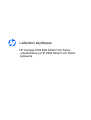 1
1
-
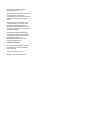 2
2
-
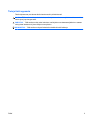 3
3
-
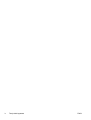 4
4
-
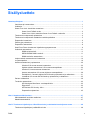 5
5
-
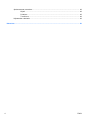 6
6
-
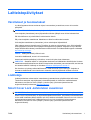 7
7
-
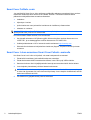 8
8
-
 9
9
-
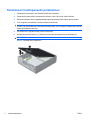 10
10
-
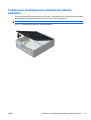 11
11
-
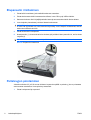 12
12
-
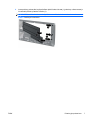 13
13
-
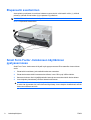 14
14
-
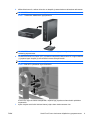 15
15
-
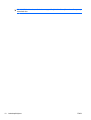 16
16
-
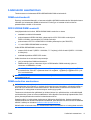 17
17
-
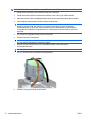 18
18
-
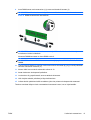 19
19
-
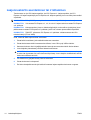 20
20
-
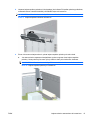 21
21
-
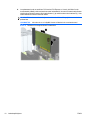 22
22
-
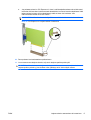 23
23
-
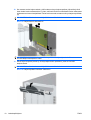 24
24
-
 25
25
-
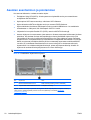 26
26
-
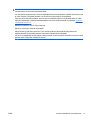 27
27
-
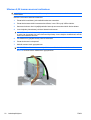 28
28
-
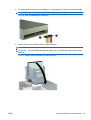 29
29
-
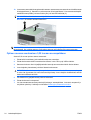 30
30
-
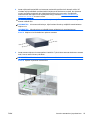 31
31
-
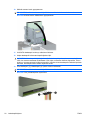 32
32
-
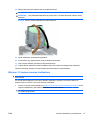 33
33
-
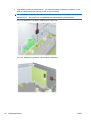 34
34
-
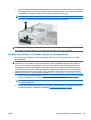 35
35
-
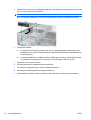 36
36
-
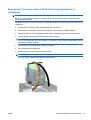 37
37
-
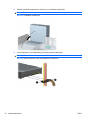 38
38
-
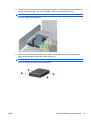 39
39
-
 40
40
-
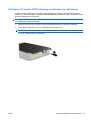 41
41
-
 42
42
-
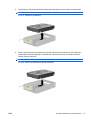 43
43
-
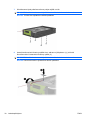 44
44
-
 45
45
-
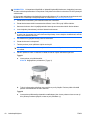 46
46
-
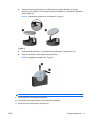 47
47
-
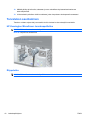 48
48
-
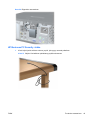 49
49
-
 50
50
-
 51
51
-
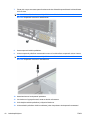 52
52
-
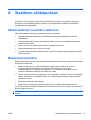 53
53
-
 54
54
-
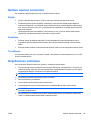 55
55
-
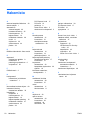 56
56
HP Z200 Small Form Factor Workstation Kasutusjuhend
- Tüüp
- Kasutusjuhend
- See juhend sobib ka
Seotud paberid
-
HP ProDesk 680 G1 Tower PC Kasutusjuhend
-
HP EliteDesk 800 G1 Small Form Factor PC Kasutusjuhend
-
HP COMPAQ 8000 ELITE SMALL FORM FACTOR PC Kasutusjuhend
-
HP Compaq Pro 6305 Microtower PC Kasutusjuhend
-
HP COMPAQ DC7900 SMALL FORM FACTOR PC teatmiku
-
HP Compaq dc7800 Small Form Factor PC teatmiku
-
HP COMPAQ 8000 ELITE CONVERTIBLE MINITOWER PC Kasutusjuhend
-
HP Compaq 4000 Pro Small Form Factor PC Kasutusjuhend
-
HP Compaq dc7700 Small Form Factor PC teatmiku